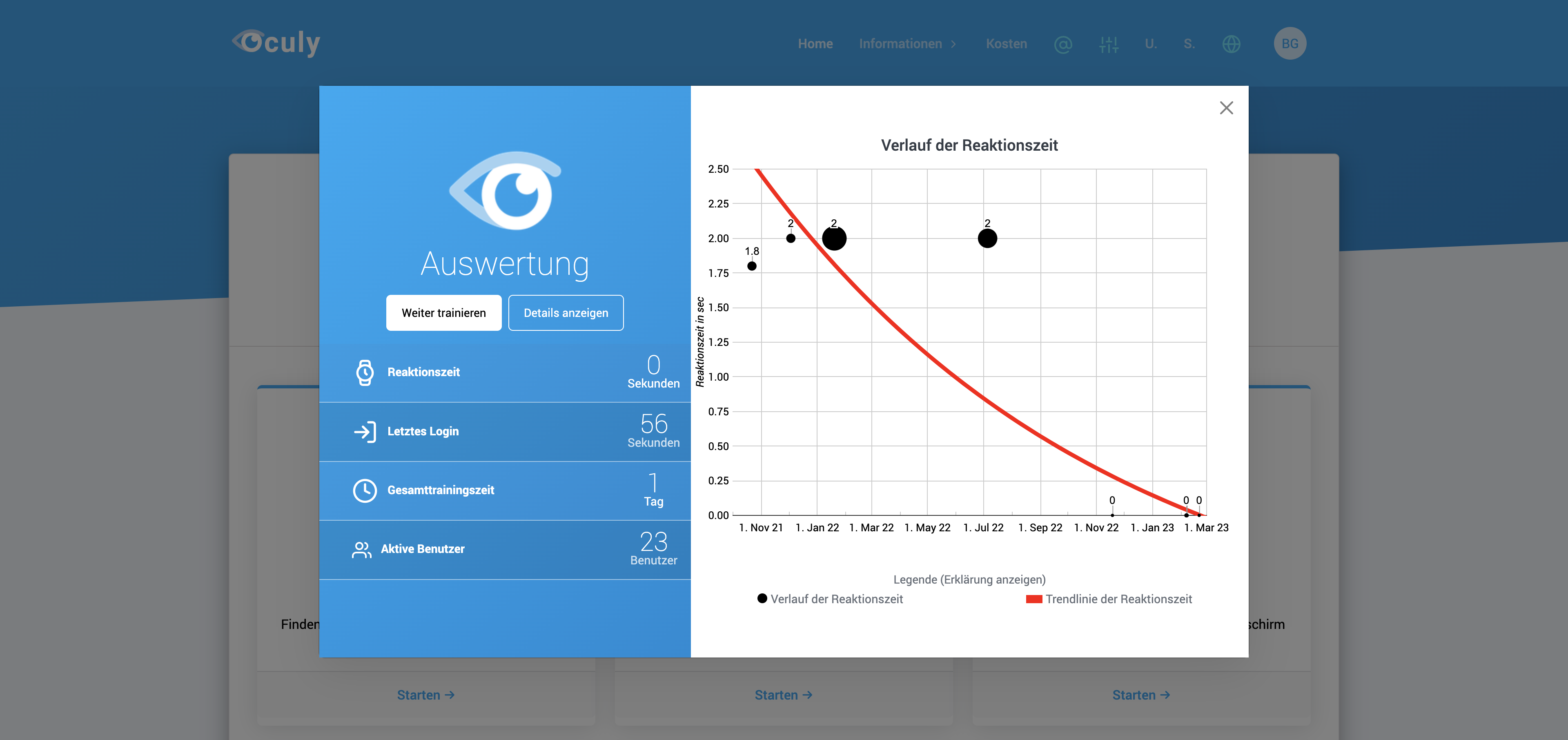Autosimulator¶
Mit dem Autosimulator können Sie ein äusserst genaues und alltagsnahes Augentraining durchführen, da Sie die Signalposition genau definieren können.
Für diese Übung müssen Sie angemeldet sein (Anleitung) und Sie müssen sich auf der Home-Seite befinden.
1. Öffnen Sie die Übung mit einem Klick auf den entsprechenden Kasten¶
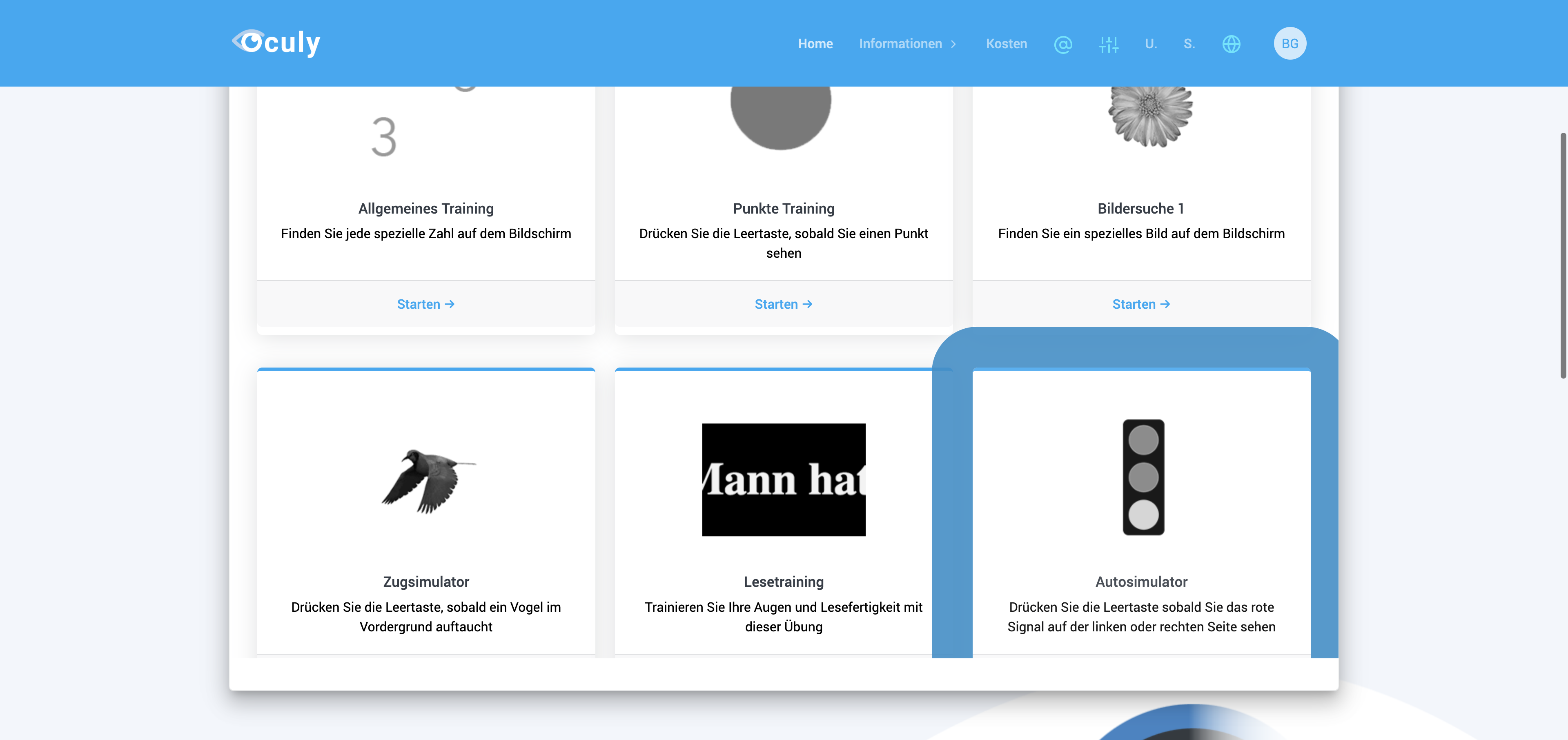
2. Wählen Sie die gewünschte Region¶
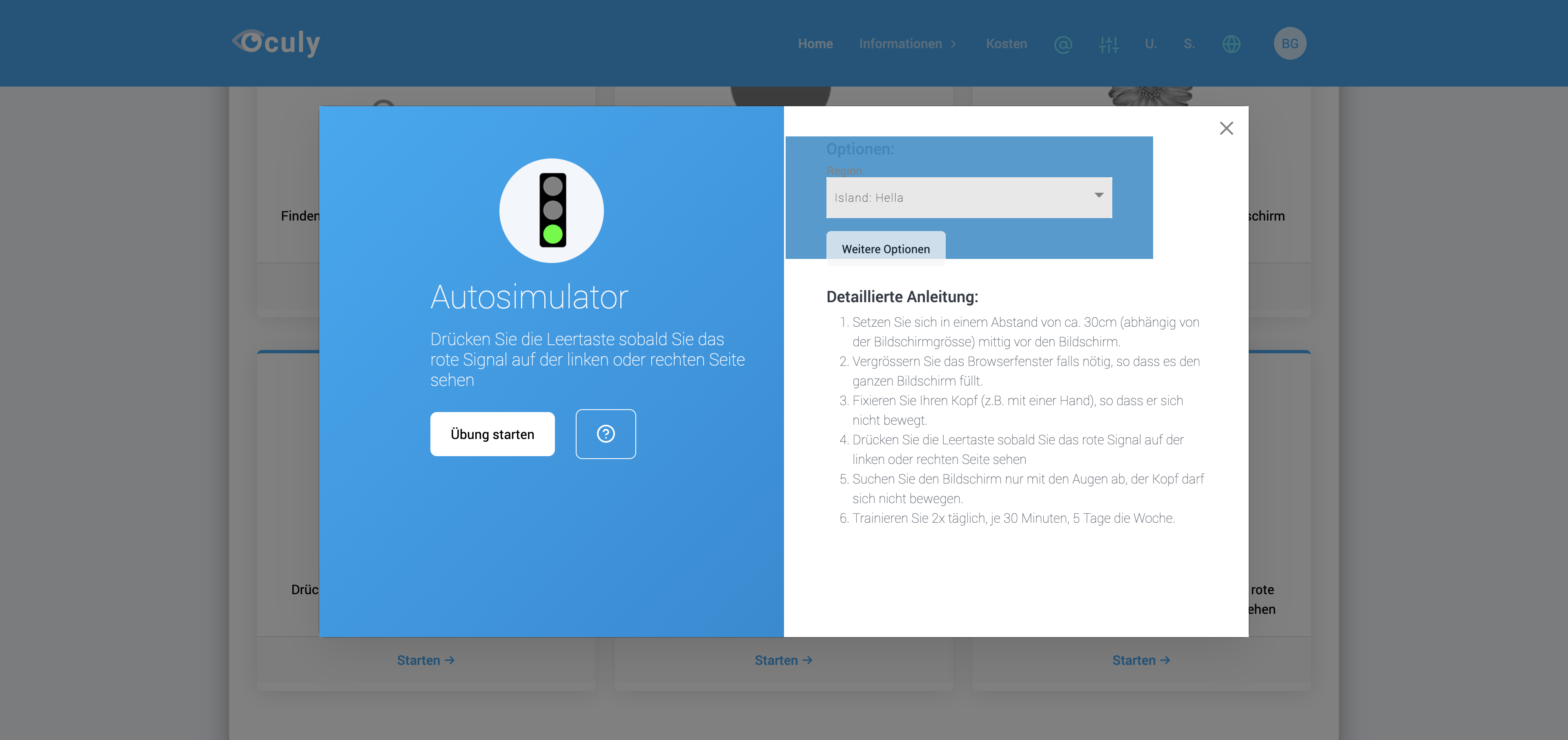
3. Ändern Sie die Einstellungen unter ‚Weitere Optionen‘¶
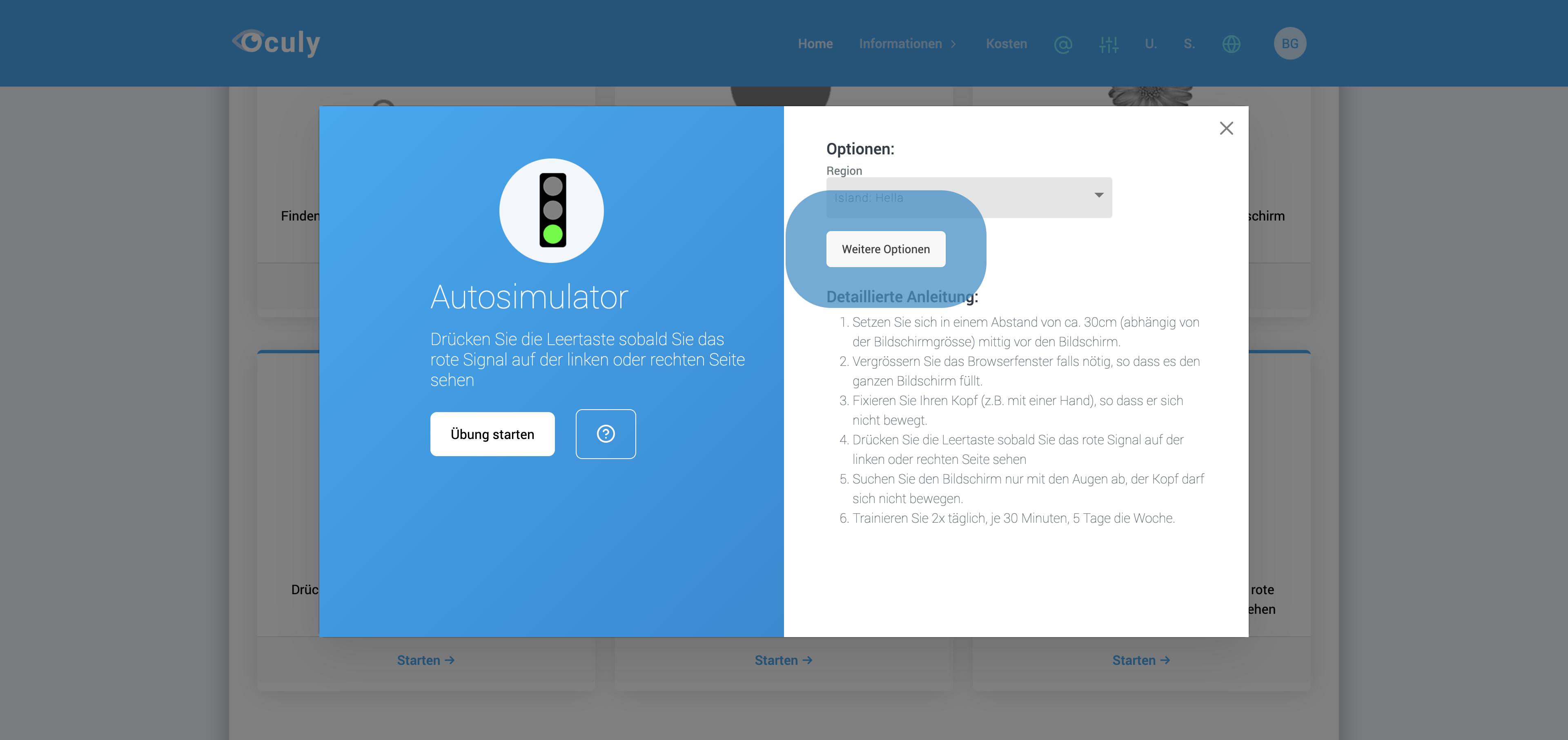
4. Ändern Sie die Einstellungen¶
Hier können Sie die Signal Positionen links und rechts mit Hilfe der Regler in der vertikalen und horizontalen Achse ändern.
Ändern Sie hier auch, wie lange ein Signal angezeigt werden soll
Ändern Sie den Hintergrundton der Übung (Autogeräusch)
Ändern Sie die Radiostation hier oder in der Übung als zusätzliche Ablenkung
Klicken Sie am Ende auf ‚Änderungen speichern‘
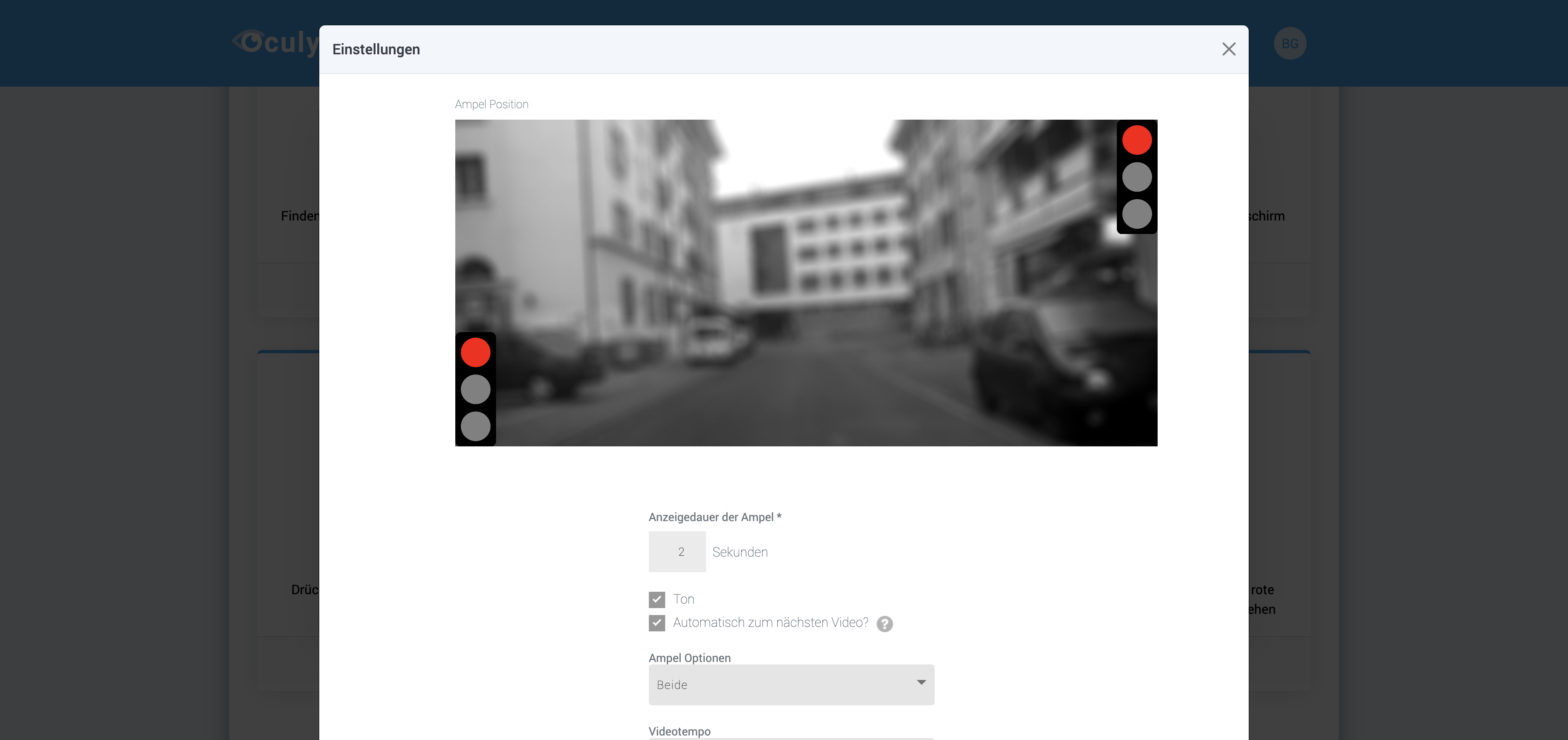
5. Klicken Sie auf ‚Starten‘¶
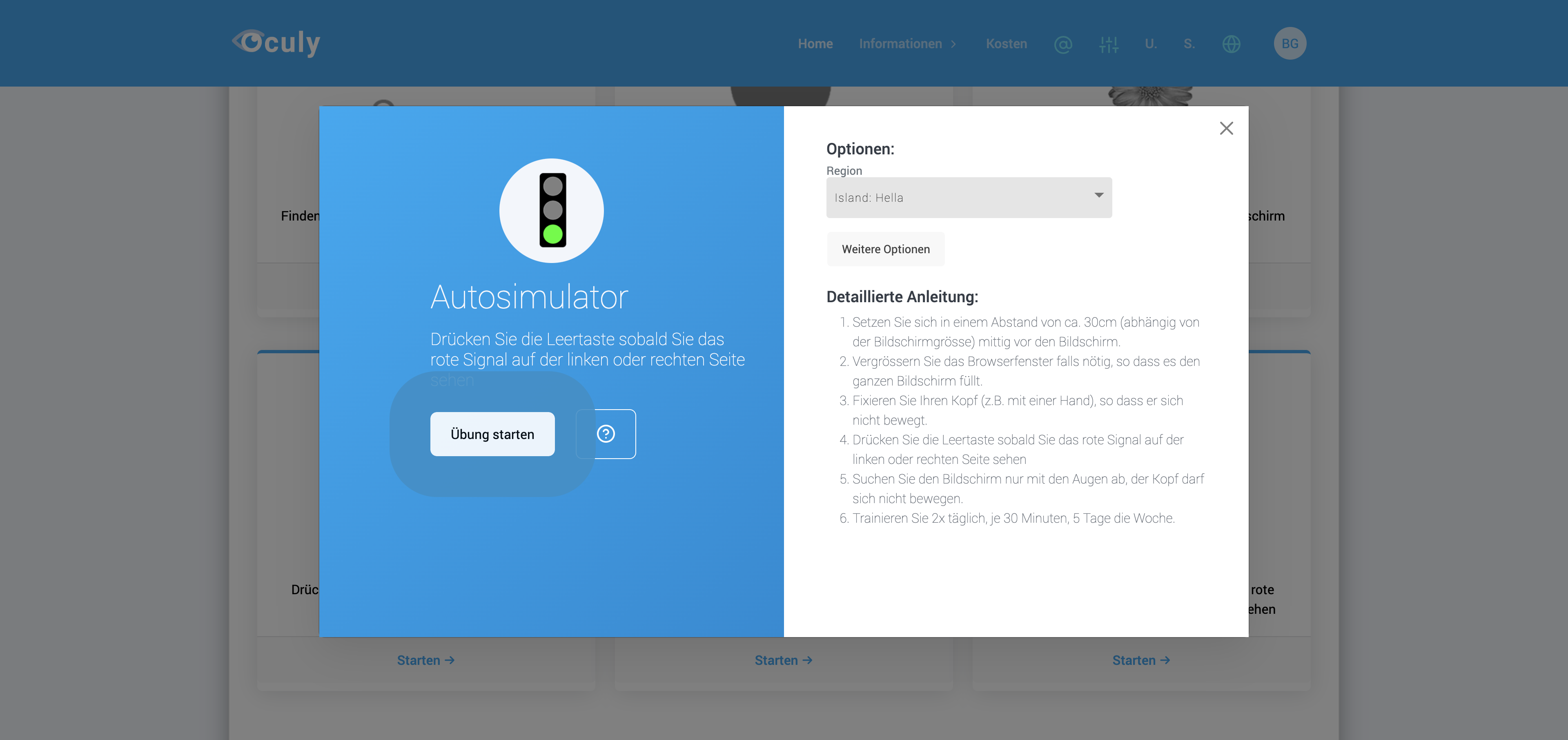
6. Klicken Sie auf ‚Starten‘¶
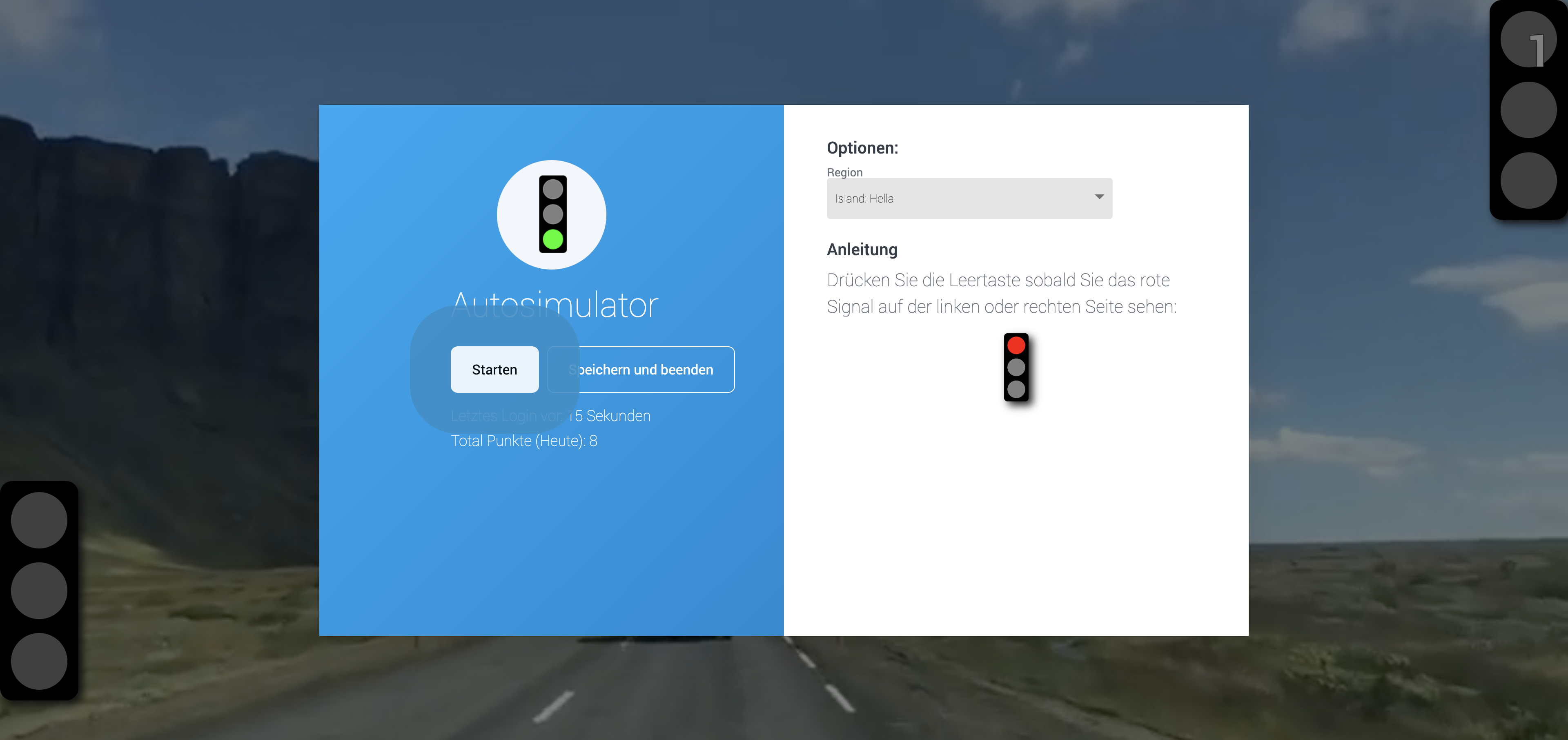
7. Drücken Sie die Leertaste, sobald Sie ein rotes Signal sehen¶
In randomisierter Weise erscheinen links oder rechts entweder ein grünes, oranges oder rotes Signal. Drücken Sie so schnell wie möglich die Leertaste auf Ihrer Tastatur, sobald Sie ein rotes Signal sehen. Lassen Sie Ihre Augen automatisch das linke und rechte Signal absuchen. Nach 10 korrekten Durchgängen erscheint eine Auswertung (siehe nächstes Bild). Ändern Sie die Anzahl Durchgänge in den Einstellungen
Hinweis: Fehler werden auch als Durchgang gezählt.
Hinweis: Falls Sie die Übung vorzeitig beenden möchten, drücken Sie die ESC-Taste

8. Klicken Sie auf ‚Speichern und beenden‘ oder ‚Weiter‘¶
Auf dieser Auswertung sehen Sie, wie schnell und korrekt Sie pro Seite reagiert haben. Wenn Sie die Übung beenden möchten, klicken Sie auf ‚Speichern und beenden‘, ansonsten auf ‚Weiter‘
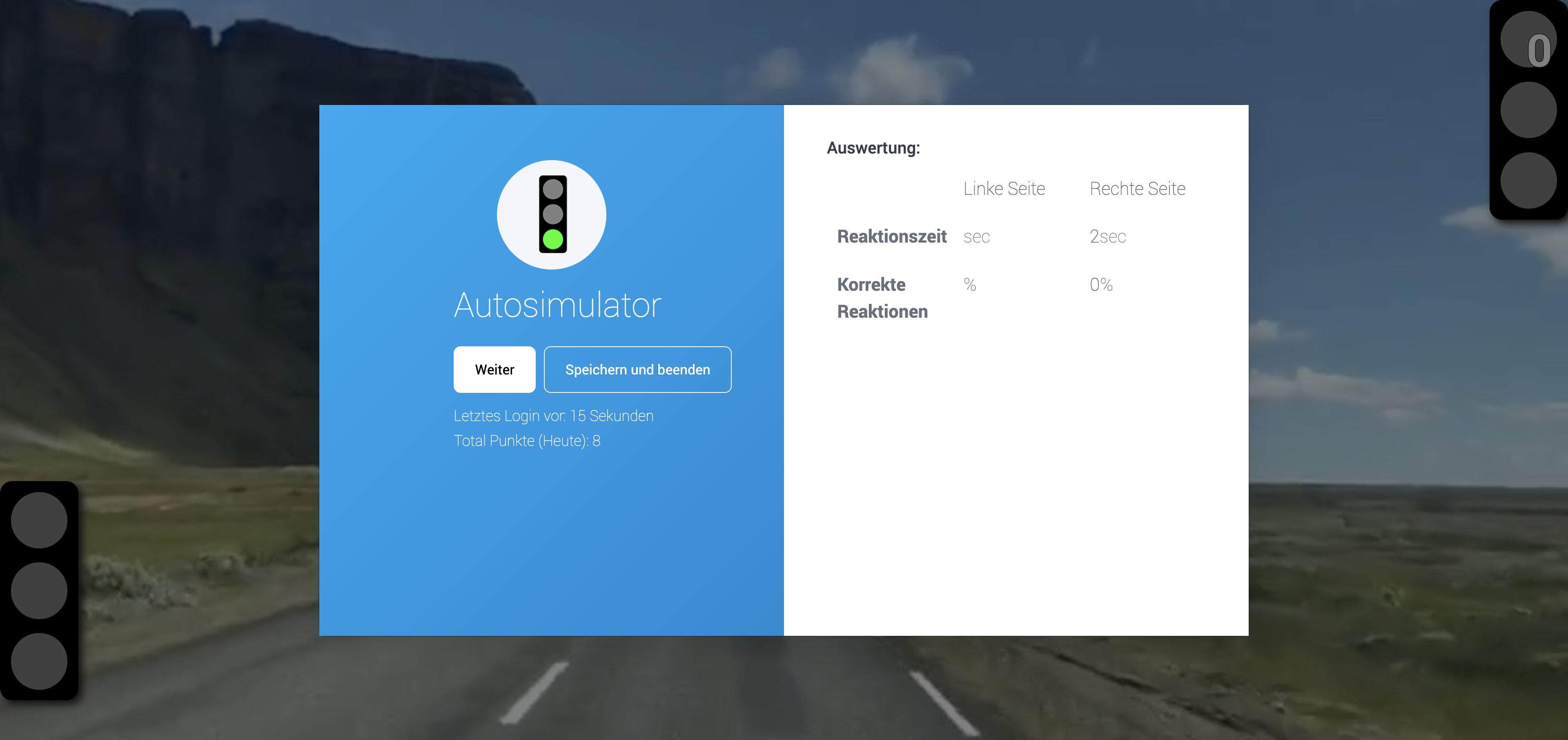
9. Klicken Sie auf ‚Weiter trainieren‘¶
Nach der Übung erscheint eine Statistik, in welcher Sie die soeben durchgeführte Übung analysieren können. Um genauere Auswertungen zu erhalten, klicken Sie auf ‚Statistik‘.